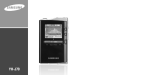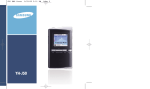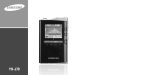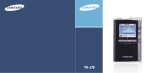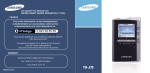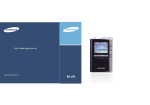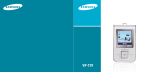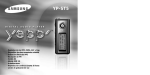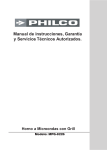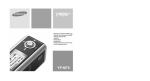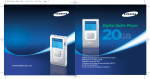Download Samsung YH-J70SB Manual de Usuario
Transcript
AH68-01678A Características ● Puede utilizar la unidad de disco duro integrada para almacenar toda la colección de música y como unidad externa para que el ordenador almacene otros archivos de datos. Reproducción de MP3, ASF, WMA, Audio y Ogg ● El reproductor admite reproducción de MP3, WMA, Audio ASF y Ogg. Compatibilidad de función de host USB ● Puede transferir libremente datos, como archivos de música e imágenes, sin necesidad de contar con un ordenador, conectando directamente dispositivos digitales como, por ejemplo, cámaras digitales, reproductores MP3, etc, al reproductor. Función de reproducción de vídeo ● Puede ver archivos de vídeo tras la descarga con Multimedia Studio. Función de visor de imágenes y texto ● Puede ver archivos JPEG y archivos de texto TXT. Grabación directa de MP3 ● 2 Puede codificar música de CD, cintas y radio en archivos MP3. Transferencia de datos de alta velocidad USB 2.0 Sonido SRS WOW envolvente ● La función 3D envolvente (SRS) añade al sonido un efecto espacial. Pantalla LCD TFT a color de 1,8” ● SPA Soporte de dispositivo de almacenamiento masivo Características Puede disfrutar de archivos de imagen y vídeo de alta calidad. Compatibilidad con varios juegos ● Puede disfrutar de juegos como, por ejemplo, Tetris, Omok y Othello. Pila de ion de litio recargable e integrada ● La batería de litio interna recargable le proporciona hasta 25 horas de música y 5 horas y 30 minutos de archivos de vídeo. (Según las mediciones de la empresa) Función de control de la velocidad de reproducción ● Puede ajustar la velocidad de reproducción de los archivos de música o voz. Actualizable ● Puede actualizar los programas integrados si es necesario. Visite la página principal (www.samsung.com) para obtener actualizaciones. 3 I Capítulo 1 Preparativos Características .........................................2 Instrucciones de seguridad......................6 Seguridad en el uso del cargador de pilas ....8 Precauciones para recargar ...................9 Accesorios .............................................10 Ubicación de los controles .....................11 Pantalla ..................................................13 I Capítulo 2 Conexión al ordenador Conexión al ordenador ..........................14 ● Instalación del software .........................14 ● Conexión del reproductor a un ordenador con el cable USB ..................................16 Uso del reproductor como disco extraíble ....18 ● Descargar archivos ...............................18 ● Desconexión del cable USB ...................19 Utilización de Media Studio ...................20 ● Descargar archivos ...............................20 ● Envío de la lista de reproducción ............22 ● Formatear el reproductor .......................24 ● Extraer pistas de un CD de audio ............25 ● Creación de una carpeta ........................26 ● Elmininación de archivo/carpeta ..............27 ● Para ver la ayuda de Media Studio ..........28 Instalación de Multimedia Studio ...........29 ● Instalación del software .........................29 Uso de Multimedia Studio......................31 ● Edición de imágenes .............................31 ● Envío de imágenes ...............................32 ● Envío de vídeos ...................................34 ● Captura de vídeo ..................................36 ● Para ver la ayuda de Multimedia Studio ...39 4 Contenido I Capítulo 3 Uso del reproductor Reproducir música ...............................40 ● Pausar música .....................................40 ● Ajuste del volumen ................................40 Función Hold..........................................41 Repetición bucle ....................................41 ● Punto de inicio .....................................41 ● Punto final ...........................................41 Búsqueda de archivos de música o de voz ..42 ● Búsqueda de partes concretas durante la reproducción ...42 ● Búsqueda del archivo concreto durante la reproducción ...42 ● Para cambiar las pistas durante la detención ...42 Configuración de las funciones principales en el modo Music......................................43 ● Add to Favorites ...................................43 ● EQ .....................................................43 ● SRS ...................................................44 ● Play Mode ...........................................45 ● File Info. ..............................................45 Opciones de MENU ...............................46 Escuchar la radio FM.............................47 ● Cambiar al modo FM Radio ....................47 ● Buscar una frecuencia ...........................47 Configuración de las funciones principales en el modo FM .........................................48 ● Mono / Stereo ......................................48 ● Preset Mode ........................................48 ● Edit Preset...........................................49 ● Auto Preset ..........................................49 Grabación de voz...................................50 Grabación de radio FM ..........................51 Grabación de archivos MP3 ..................52 Fijación de las funciones principales de navegación........................................53 ● Go to Top ............................................54 ● Add to Favorites ...................................55 ● Delete File ...........................................55 I Capítulo 3 Uso del reproductor Visualización de texto ............................56 Fijación de las funciones principales de texto ...57 ● Bookmark ............................................57 ● Go to page ..........................................58 ● Page Scroll Type ..................................59 ● Auto Scroll ...........................................59 Visualización de archivos de imagen.....60 Visualización de archivos de vídeo........61 Utilización del host USB ........................62 ● Conexión de un dispositivo externo .........62 ● Transferencia de archivos desde un dispositivo externo al reproductor ............63 ● Compatible con HOST USB YH-J70 ........65 Reproducción de juegos ........................66 ● Clear Screen ........................................66 ● Othello ................................................67 ● Omok .................................................68 ● Tetris ..................................................69 ● Chips ..................................................70 Configuración de las funciones avanzadas...71 Ajustes de pantalla ................................72 ● Scroll Speed ........................................72 ● Backlight .............................................72 ● Lcd Off Time ........................................73 ● Text Set...............................................73 Ajuste de efectos de sonido .................74 ● WOW Level .........................................74 ● WOW Optimum ....................................74 ● Auto EQ ..............................................75 ● Fade In ...............................................75 ● User EQ Set ........................................76 ● Clicker ................................................76 Fijación de la hora / programación ........77 ● Memo .................................................77 ● Calendar .............................................78 ● Sleep ..................................................79 ● Date/Time ............................................79 Ajustes de la radio FM...........................80 ● FM Region...........................................80 ● FM Search Level ..................................80 Configuración de grabación...................81 ● Bit Rate ...............................................81 ● Auto Sync ............................................81 Configuración del sistema .....................82 ● Languages ..........................................82 ● File Language ......................................82 ● Play Speed ..........................................83 ● Resume ..............................................83 ● PC Connect Mode ................................83 ● Default Set ..........................................84 ● About ..................................................84 SPA Contenido I Capítulo 4 Apéndice Estructura del menú.............................85 I Capítulo 5 Soporte al cliente Solución de problemas ........................86 Especificaciones ..................................88 5 Instrucciones de seguridad Instrucciones de seguridad Lea y comprenda todas las instrucciones para evitar lesionarse y dañar el dispositivo I Audífono Siga las instrucciones de seguridad de tráfico No lo exponga a temperaturas extremas (por encima de 95 °F o por debajo de 23 °F). No lo exponga a la humedad. No ejerza mucha presión en el aparato. No deje que otras sustancias extrañas entren en el aparato. No coloque objetos pesados sobre el aparato. ● No utilice el audífono mientras conduzca un automóvil o monte en bicicleta. No sólo es peligroso, sino que va contra la ley. ● Puede provocar un accidente si sube demasiado el volumen del audífono mientras camina por la calle, especialmente por los cruces. Protéjase los oídos SPA ● No suba demasiado el volumen. Los médicos advierten del peligro de una exposición prolongada a un volumen elevado. ● Deje de utilizar el dispositivo o baje el volumen si tiene zumbidos en los oídos. ● Asegúrese que el cable de los auriculares no quede atrapado en el brazo o en otro lugar mientras camina o hace ejercicio. No lo exponga a sustancias químicas tales como el benceno o los solventes. No toque el cargador con las manos húmedas. I Condiciones ambientales de funcionamiento ● Temperatura del ambiente: 5 °C ~ 35 °C (41 °F ~ 95 °F) ● Humedad: 10% ~ 75% No lo exponga a la radiación solar directa o a fuentes de calor. No intente desarmar ni reparar el aparato usted mismo. 6 No lo guarde en zonas llenas de polvo. I Información medioambiental No utilice la unidad cerca de algún aparato que genere un campo magnético fuerte. ✽ Tenga en cuenta que declinamos toda responsabilidad por daños o pérdida de datos guardados o grabados debido a la avería, reparación u otras causas. ● Siga las directrices locales para eliminación de residuos cuando tire paquetes, pilas y viejas aplicaciones electrónicas. ● El reproductor está embalado en cartón, polietileno, etc. y no utiliza materiales innecesarios. 7 Seguridad en el uso del cargador de pilas Precauciones para recargar El reproductor se suministra con un cargador. RIESGO DE DESCARGA ELÉCTRICA. NO LO ABRA ! Las partes del cargador que no están aisladas pueden causar una descarga eléctrica. Para su seguridad, no abra la cubierta del cargador. ! Lea este Manual de usuario para prevenir cualquier problema que pudiera ocurrir mientras utiliza el cargador. Enchufe el cargador en un tomacorriente de pared. ✻ Cuando se completa el proceso de recarga, aparece el mensaje “Fully Charged” (cargado completamente) en la pantalla. ✻ Para recargar la batería con el cable USB, seleccione [Settings] → [System] → [PC Connect Mode] → [Charge] en la pantalla de menú. Para recargar la batería por medio del cable USB, el ordenador debe estar encendido. Si el ordenador entra en el modo de ahorro de energía, la batería no se cargará. ✻ El proceso de carga de la batería por medio del cable USB lleva aproximadamente 6 horas, mientras que la carga de la batería mediante el cargador, tarda aproximadamente 4 horas. SPA PRECAUCIÓN ✍ Atención ✍ Advertencia - Use el cargador en donde no hayan fuentes de agua para evitar el riesgo de incendio o descarga eléctrica. ✍ Atención - Use el cargador sólo con una toma que se adapte a la forma del enchufe del convertidor para evitar descargas eléctricas. - Asegúrese de que el enchufe del cargador esté insertado completamente dentro del tomacorriente. 8 - No cargue durante más de 12 horas para evitar riesgos de incendios. - No enchufe varios aparatos en el mismo tomacorriente. - No utilice un cargador defectuoso. - Cargue completamente la pila recargable antes de usarla por primera vez y después de varios meses sin usarla. - La sobrecarga reducirá la vida de la pila. - La pila recargable es un elemento consumible y su capacidad disminuirá gradualmente. - Para prolongar la vida de su pila, use la pila completamente cargada hasta que se descargue completamente, y luego vuélvala a cargar completamente antes de usarla. - Tenga en cuenta que declinamos toda responsabilidad por daños o pérdida de datos guardados o grabados como consecuencia de averías, reparación u otras causas. Existe el riesgo de incendio o de descarga eléctrica. - No toque el cargador con las manos húmedas. 9 Accesorios Ubicación de los controles MICRÓFONO Clavija de LINE IN Entrada del audífono Soporte de cinturón Audífonos Cable de entrada de línea Cable USB BOTÓN MENU TECLA HERRAMIENTA Adaptador de host USB Manual de usuario Cargador de pilas CD de instalación Base de sincronización [Dorso ] Agujero de reiniciar YH-J70 SB/SW YH-J70 LB/LW Memoria integrada 20GB 30GB ● La capacidad de la memoria integrada utilizable es inferior a la indicada, ya que el microprograma interno utiliza parte de la memoria también. ● El diseño de los accesorios está sujeto a cambios de mejora sin previo aviso. 10 BOTÓN HOLD Encendido/apagado Botón de Reproducir/ Pausa Botón de Saltar/ Buscar Selección/Navegación/ Tecla de Control de volumen ❊ El soporte de cinturón y la base de sincronización se incluyen solamente en el modelo de 30Gb. Modelo Tecla de Repetición en circuito cerrado /Grabar SPA Pantalla Reproductor Botón de Saltar/ Buscar Puerto de conexión del cable USB ✍ Nota - Reinicie el reproductor pulsando en el orificio de reinicio con un objeto puntiagudo como un sujetapapeles. 11 Ubicación de los controles I Base de sincronización Pantalla ❊ El soporte de cinturón y la base de sincronización se incluyen solamente en el modelo de 30Gb. Parte frontal Indicador de modo de reproducción Parte posterior Indicador del ecualizador / SRS Indicador de nivel de pila SPA Visualización de número de canción Indicador de volumen Puerto de conexión del cable USB Clavija de LINE OUT Título de pista actual ✍ Nota - Puede escuchar música colocando el reproductor en la horquilla y conectando los auriculares o los altavoces en la clavija LINE OUT (SALIDA DE LÍNEA). - No puede utilizar la función de ordenador USB utilizando la horquilla, ni siquiera si conecta el adaptador para el mismo. Indicador de Reproducción /Pausa Indicador de Tiempo de reproducción Indicador de avance ✍ Nota - Las imágenes de la pantalla sólo se muestran a modo de ejemplo. La pantalla real puede diferir. 12 13 Conexión al ordenador El sistema del PC debe cumplir las siguientes especificaciones: ● Pentium 200MHz o superior. ● Windows XP ● 50 MB de espacio disponible en disco ● Unidad de CD-ROM. (doble velocidad o más) ● Puerto USB (2.0) compatible. ● DirectX 9.0 o posterior. Instale el Samsung Media Studio antes de conectar el reproductor al ordenador. I Instalación del software 1 Inserte el CD de instalación en la unidad de CD-ROM. Aparecerá la imagen inferior. Seleccione [Install Samsung Media Studio]. 2 Siga las instrucciones de la ventana para completar la instalación. SPA ❑ Requisitos del sistema. Conexión al ordenador ✍ Nota - Inicie la sesión en su ordenador como administrador (usuario principal) e instale el software suministrado (Media / Multimedia Studio) para Windows XP. Puede cambiar la información de la cuenta seleccionando [Inicio ] → [Panel de Control ] → [Cuenta de Ususario ] en la barra de tareas del ordenador. 14 15 Conexión al ordenador Conexión al ordenador I Conexión del reproductor a un ordenador con el cable USB 1 Conecte el cable USB al puerto USB del ordenador. 2 Conecte el extremo opuesto del cable USB al puerto de conexión del cable USB en la parte inferior del reproductor. ● Si usted desconecta el cable USB de su PC mientras está implementando un comando o inicializando durante la instalación del controlador USB, puede que su PC no funcione correctamente. Cómo comprobar si el controlador USB está bien instalado Windows XP: Control Panel → System → Hardware → Device Manager → Disk Drives → Samsung YH-J70 USB Device ✍ Nota SPA - Para utilizarlo conectándolo a la horquilla recargable, conecte el cable USB a su puerto de conexión adecuado en la horquilla. . 3 El controlador USB muestra un mensaje que indica que está buscando un nuevo dispositivo. Quizá no vea la pantalla de visualización durante la instalación. Vaya al administrador de dispositivos para comprobar que la instalación se ha completado con éxito. 4 Tras la instalación del controlador USB aparecerá "SAMSUNG YH-J70 USB Device" en [Device Manager]. Reproductor Reproductor PC Cable USB 16 5 Si el controlador USB no se instala automáticamente, consulte la página siguiente. PC Cable USB Base de sincronización 17 Es necesario seleccionar el modo de conexión del ordenador antes de utilizar el disco extraíble. Pulse el botón MENU y seleccione [Settings] → [PC Connect Mode] → [Removable Disk] en el menú. I Descargar archivos 1 Conecte el reproductor al PC. 2 Haga clic con el botón derecho en el botón Inicio, elija Explorar para abrir el Explorador de Windows en el ordenador. ● El disco extraíble aparece en el Explorador de Windows. 3 Seleccione el archivo que desea guardar y arrástrelo y suéltelo en la carpeta que desee. ● Arrastre y suelte los archivos de música en la carpeta MUSIC, los archivos de texto en la carpeta TEXT y los archivos de imagen en la carpeta PHOTO, los archivos.svi en la carpeta VIDEO y los archivos de datos en la carpeta DATA. - La carpeta DATA no se mostrará en el reproductor. ● El reproductor sólo admite archivos de vídeo que tienen la extensión .svi. Para ver archivos de vídeo en otros formatos, convierta los archivos con Multimedia Studio y transfiera los archivos convertidos al reproductor. Uso del reproductor como disco extraíble I Desconexión del cable USB Tras completar la transmisión de todos los archivos, debe desconectar el cable del siguiente modo: 1 Haga doble clic en la flecha verde de la barra de tareas de la parte inferior derecha de la pantalla. 2 Seleccione el dispositivo USB y después pulse el botón [Stop]. SPA Uso del reproductor como disco extraíble Cuando aparezca el mensaje Stop a Hardware Device, pulse el botón [OK] y desconecte el cable USB. ✍ Atención ✍ Atención 18 - Si desconecta el cable USB durante la descarga o carga archivos, quizá funcione mal el reproductor. - El orden de archivos de música que aparece en el Explorador de Windows puede diferir del orden de reproducción del reproductor. - Si desconecta el cable USB incorrectamente, los archivos del dispositivo pueden dañarse y no se reproducirán. 19 Utilización de Media Studio Utilización de Media Studio ● Media Studio es el programa que puede descargar y reproducir los archivos de música del ordenador en el reproductor. ● Haga clic en el icono Media Studio del Escritorio. 3 Cuando aparezcan los archivos de música, seleccione los que desee transferir y pulse el botón [Transfer] . ● Los archivos seleccionados se enviarán al reproductor. ● Si los archivos se descargan utilizando un disco extraíble, seleccione en 1 Conecte el reproductor al ordenador. ● Aparecerá una ventana de conexión de dispositivo a la derecha de la pantalla. Si la ventana (Conexión de dispositivo) no aparece automáticamente, seleccione [Device] → [Show device Window] en el menú superior. Media Studio [Device] → [Reconstruct Library] . Los archivos de música se clasifican automáticamente en las carpetas (Artista), (Álbum), (Género) y (Pista) según la información de la etiqueta. Las carpetas (Artista), (Álbum), (Género) y (Pista) se pueden encontrar en [Settings] → [Navigation] → [Music Library]. SPA I Descargar archivos 2 Seleccione la carpeta con los archivos que desee transferir de la ventana [Library]. ● Los archivos de música de la carpeta aparecerán en el centro de la pantalla. Ventana Library Ventana de conexión de dispositivo ✍ Nota - Consulte la [Help] para obtener información adicional. - ¿Qué es la etiqueta ID3? Es lo que se adjunta a un archivo MP3 para llevar información relevante al archivo, como el título, el artista, el álbum, el año, el género y un campo de comentario. 20 21 Utilización de Media Studio I Envío de la lista de reproducción Utilización de Media Studio 4 Arrastre y suelte los archivos que desee en la lista de reproducción creada. 1 Conecte el reproductor al ordenador. 2 Pulse [File] → [Add Playlist] en la parte superior de la pantalla. ● Escriba el nombre de la carpeta de la lista de reproducción cuando aparezca la ventana de entrada. SPA 3 Seleccione la carpeta con los archivos que desee transferir de la ventana [Library]. ● TLos archivos de música de la carpeta aparecerán en el centro de la pantalla. 5 Pulse el botón [Transmit] en la ventana Playlist tras seleccionar la lista de reproducción. ● Los archivos de la lista de reproducción se enviarán al reproductor. ● Desconecte el reproductor del ordenador y pulse la tecla (MENÚ) en el reproductor. A continuación, seleccione [Navigation] → [Playlist] → [PC Playlist] para ver la lista de reproducción transferida.. ✍ Nota - Se creará una lista de reproducción cuando se pulse el botón [Add] en la ventana Playlist. Se eliminará la lista de reproducción seleccionada cuando pulse el botón [Delete] - Consulte la [Help] para obtener información adicional. 22 . 23 Utilización de Media Studio I Formatear el reproductor 1 Conecte el reproductor al ordenador. 2 Pulse [Device] → [Format] en la parte superior de la pantalla. 3 Pulse el botón [Start] cuando aparezca la pantalla Format. ● La memoria del reproductor se formateará y se eliminarán todos los archivos guardados. I Extraer pistas de un CD de audio 1 Inserte el CD con las pistas que desea extraer en la unidad de CD-ROM del ordenador. 2 Pulse el botón [Search Audio CD] en la parte inferior de la pantalla. ● Aparecerán las pistas del CD. 3 Seleccione las pistas que extraerá y pulse el botón [Rip a CD] SPA ● Formatear borra todos los archivos del reproductor MP3, así que tendrá máxima memoria disponible para almacenamiento de nuevos archivos. Te Evita el problema de borrar archivos no deseados uno a la vez. Utilización de Media Studio . ● Las pistas seleccionadas se convertirán en un archivo MP3. ● Seleccione [Tools] → [Audio Source Format Conversion Settings] en la parte superior de la pantalla para cambiar la configuración de la extracción. Cambiar el formato Guardar la ruta ✍ Nota - Consulte la [Help] para obtener información adicional. - Si ha formateado el reproductor en el ordenador, vuelva a formatearlo utilizando Media Studio. 24 ✍ Nota - Consulte la [Help] para obtener información adicional. 25 Utilización de Media Studio 1 Conecte el reproductor al ordenador. 2 Pulse el botón [Create Folder] en la parte inferior de la ventana de conexión del dispositivo. 3 Escriba el nombre de la nueva carpeta cuando aparezca la ventana de entrada. ● Se creará una nueva carpeta. ● Si abre una nueva carpeta y transfiere un archivo, éste irá a la carpeta recién I Elmininación de archivo/carpeta 1 Conecte el reproductor al ordenador. 2 Pulse el botón [Delete] en la parte inferior de las ventanas de conexión tras seleccionar las carpetas o los archivos necesarios desde las ventanas de conexión del dispositivo. ● Se eliminará la carpeta o el archivo seleccionado. SPA I Creación de una carpeta Utilización de Media Studio creada. ✍ Nota ✍ Nota - Consulte la [Help] para obtener información adicional. - Consulte la [Help] para obtener información adicional. 26 27 Utilización de Media Studio I Para ver la ayuda de Media Studio Instalación de Multimedia Studio ● Multimedia Studio es un programa que admite edición de imágenes, conversión de formato y reproducción de vídeo y creación de álbumes multimedia. Pulse F1 tras iniciar Media Studio. ● Aparecerá la ventana de Ayuda. Haga clic en [Help] en la parte superior de la pantalla. Seleccione [Install Multimedia Studio]. SPA ● Haga clic en Ayuda para que aparezca la ventana Ayuda. I Instalación del software 1 Inserte el CD de instalación en la unidad de CD-ROM. ✍ Nota 2 Seleccione el idioma. - La tecnología de reconocimiento de música y los datos relacionados los ofrece Gracenote y Gracenote CDDB® Music Recognition ServiceSM. - CDDB es una marca registrada de Gracenote. El logotipo de Gracenote, el logotipo de Gracenote CDDB y el logotipo de "Powered by Gracenote CDDB" son marcas comerciales de Gracenote. Music Recognition Service y MRS son marcas de servicio de Gracenote. 28 Continuación… 29 Instalación de Multimedia Studio Uso de Multimedia Studio ● Ejecute Multimedia Studio desde el Escritorio. 3 Siga las instrucciones de la ventana para completar la instalación. I Edición de imágenes 1 Seleccione la carpeta que contiene imágenes para editar desde la ventana del directorio en la sección superior izquierda de Multimedia Studio. SPA ● Los archivos guardados aparecerán en la ventana de lista de archivos a la derecha. 2 Seleccione una imagen para editar. ● La imagen seleccionada aparecerá en la ventana [Preview image]. 3 Pulse el botón [Edit Img]. ● Desde la ventana [Picture editor], puede realizar funciones como editar imágenes de papel tapiz, editar capas, insertar imágenes prediseñadas, realizar marcos y otras funciones de edición. ✍ Nota 30 - Consulte la [Help] para obtener información adicional. 31 Uso de Multimedia Studio I Envío de imágenes 1 Conecte el reproductor al ordenador. 2 Seleccione las imágenes que enviará al reproductor. 3 Seleccione [File] → [Export images to device] en la parte superior de Multimedia Studio. 4 Seleccione el dispositivo conectado al ordenador desde la pantalla [Select device] y 6 Configure el tamaño y la ruta de la imagen en la ventana [Resize images] y después haga clic en el botón [OK]. ● La imagen se enviará al dispositivo seleccionado. ● La imagen transferida puede verse en [Photo/Video] → [Photo]. ● El tamaño de imagen óptimo para ver en la unidad es 160 x 128. Ajuste el tamaño de la imagen si ésta no aparece correctamente en el reproductor. SPA Seleccione el modo de conexión del ordenador antes de transferir los archivos de imagen o vídeo mediante Multimedia Studio. Pulse la tecla (MENÚ) y seleccione [Settings] → [PC Connect Mode] → [Removable Disk] en el menú. Uso de Multimedia Studio después pulse el botón [OK]. 5 Seleccione la carpeta que va a guardar desde la pantalla de selección y, a continuación, pulse la tecla [OK]. ✍ Nota - La ruta hace referencia a la ubicación o la carpeta donde se guardarán las imágenes convertidas en el ordenador. - Los archivos de imagen guardados en el reproductor pueden eliminarse si selecciona [File] → [Delete images from device]. - Consulte la [Help] para obtener información adicional. 32 33 Uso de Multimedia Studio I Envío de vídeos 1 Conecte el reproductor al ordenador. 2 Seleccione los vídeos que enviará al reproductor. 3 Seleccione [File] → [Export videos to device] en la parte superior del menú 5 Desde la pantalla de selección de carpeta, seleccione la carpeta que desea guardar y después pulse el botón [OK]. 6 Pulse el botón [Convert] cuando aparezca la pantalla de conversión. ● El archivo convertido se transferirá en formato svi. ● El archivo de video transferido puede verse en [Photo/Video] → [Video]. SPA Seleccione el modo de conexión del ordenador antes de transferir los archivos de imagen o vídeo mediante Multimedia Studio. Pulse la tecla (MENÚ) y seleccione [Settings] → [PC Connect Mode] → [Removable Disk] en el menú. Uso de Multimedia Studio Multimedia Studio. 4 Seleccione el dispositivo conectado al ordenador desde la pantalla [Select device] y después pulse el botón [OK]. ▲ Para convertir y transferir un archivo de vídeo, debe comprobar lo siguiente. 1. Compruebe si Direct X 9.0 o superior se ha instalado en el ordenador. 2. Compruebe si el reproductor de Windows Media 9.0 o superior se ha instalado en el ordenador. 3. Compruebe si el paquete Unified Codec Pack se ha instalado en el ordenador. ✍ Nota - Los archivos de video guardados en el reproductor pueden eliminarse si selecciona [File] → [Delete videos from device]. - Consulte la [Help] para obtener información adicional. 34 35 Uso de Multimedia Studio I Captura de vídeo 1 Pulse el botón [Capture] en la parte superior Uso de Multimedia Studio 3 Pulse el botón 1 [Capture] y después 2 [Capture] cuando aparezca la imagen que desea capturar. ● Se capturará la imagen seleccionada. del menú de Multimedia Studio. ● Aparecerá la pantalla de Media Player. SPA 1 2 2 Haga clic en [Menu] → [Open] en su ordenador y seleccione el vídeo que desea reproducir. ● Se reproducirá el vídeo seleccionado. 4 Presione el botón [Save]. ● Save This captured image: guarda la imagen actualmente seleccionada. ● Save All captured images: guarda todas las imágenes capturadas. Continuación… 36 37 Uso de Multimedia Studio 5 Desde la ventana [Save As], seleccione el directorio en el que desea guardar la imagen y después pulse el botón [Save]. ● Se guardará la imagen seleccionada. Uso de Multimedia Studio I Para ver la ayuda de Multimedia Studio Ejecute Multimedia Studio y pulse El botón de ayuda [Help] en la parte superior de la pantalla. SPA ● Aparecerá la ayuda. ✍ Nota - No se ofrecen los códecs de conversión ni la reproducción de vídeo. Se recomienda utilizar los códecs de las últimas versiones. - Consulte la [Help] para obtener información adicional. 38 39 Reproducir música Asegúrese de que el reproductor esté totalmente cargado y de que los audífonos estén conectados. ● Encendido : mantenga pulsado el botón √» para encender. ● Apagado : mantenga pulsado el botón √» para apagar. I Reproducir música Función Hold Use la función Hold para bloquear y desactivar todos los botones. Función de retención de la unidad principal Active en la unidad principal. ❈ Todas las teclas de la unidad principal se desactivarán y sólo podrán usarse las del control remoto. para ejecutar una entrada. ❈ Cuando active el interruptor HOLD, aparecerá " " en la pantalla. Mantenga pulsada el botón √». SPA ● La reproducción empieza automáticamente. Repetición bucle I Pausar música Pulse el botón √» para pausar la reproducción. ● En modo Pausa, puede volver a pulsar brevemente √» para reanudar la reproducción. I Punto de inicio Al reproducir archivos de música, pulse el botón A↔B al inicio del bucle que desea establecer. ● A↔ aparece en la pantalla. I Punto final I Ajuste del volumen 40 Pulse brevemente el botón A↔B en el momento en el que desee finalizar la repetición en circuito cerrado. Ajuste el volumen moviendo el botón SELECT(SELECCIONAR) hacia arriba o hacia abajo. ● A↔B aparece en la pantalla. ● Este bucle se reproduce varias veces. ● El volumen se puede ajustar en incrementos de entre 00 (MIN) y 60 (MAX). Pulse brevemente el botón A↔B para cancelar el bucle. 41 I Búsqueda de partes concretas durante la reproducción ● Mantenga pulsado el botón , durante la reproducción para buscar la parte que desee escuchar. ● Suelte el botón para reanudar la reproducción normal. Configuración de las funciones principales en el modo Music ● Puede desplazarse y realizar la selección utilizando el botón SELECT(SELECCIONAR). ● Pulse el botón para desplazarse a la pantalla anterior. I Add to Favorites 1 Pulse el botón TOOL(HERRAMIENTA) en el modo de música. I Búsqueda del archivo concreto durante la reproducción ● Pulse el botón brevemente durante la reproducción para reproducir la pista siguiente. ● Pulse el botón brevemente en menos de 5 segundos desde el inicio de la pista para reproducir la anterior. Transcurridos cinco segundos, pulse brevemente el botón para reproducir la pista actual desde el principio. I Para cambiar las pistas durante la detención ● Pulse el botón o siguiente. , en el modo de detención o pausa para ir a la pista anterior ● Aparecerá la pantalla (Herramienta de música). 2 Pulse el botón SELECT(SELECCIONAR) tras trasladarse a [Add to Favorites]. 3 Pulse el botón SELECT(SELECCIONAR) tras en función de los tipos de sonido, como por ejemplo sus tonos. - Cuando reproduzca un archivo VBR, no puede cambiar y reproducir la pista anterior ni siquiera pulsando el botón en menos de 5 segundos a partir del inicio de la reproducción. - Quizá no se reproduzcan archivos descargados en MP2 o MP1 cuya extensión de archivo haya sido cambiada. 42 List 3 Play Mode List 4 File Info. List 5 trasladarse a la lista que desea guardar. I EQ 1 Pulse el botón TOOL(HERRAMIENTA) en el modo ● Aparecerá la pantalla(Herramienta de música). - Archivo VBR (Velocidad de bit variable): archivo que cambia constantemente de velocidad en el archivo SRS ● El archivo seleccionado se añadirá a la lista. ● Puede seleccionar 10 listas de reproducción. ● Los archivos añadidos se pueden encontrar en [Navigation] → [Playlist] → [Favorites]. de música. ✍ Nota TOOL Add to List Favorites 1 EQ List 2 SPA Búsqueda de archivos de música o de voz 2 Pulse el botón SELECT(SELECCIONAR) tras trasladarse a [EQ]. TOOL Add to Favorites Normal EQ Jazz SRS Classic Play Mode Pop File Info. Rock 3 Pulse el botón SELECT(SELECCIONAR) tras trasladarse al modo de efecto de sonido que desee. ● Normal → Jazz → Classic → Pop → Rock → Bass Boost → Bass Cut → R&B → Club → Dance → House → High Boost → High Cut Loud → Ballad → Strings → Vintage → Vocal Boost → Bluesy → User EQ ● Al utilizar (Ecualizador de usuario), se pueden definir los efectos de sonido desde [Settings] → [Sound Effect] → [User EQ Set]. 43 I SRS 1 Pulse el botón TOOL(HERRAMIENTA) en el modo música. ● Aparecerá la pantalla (Herramienta de música). 2 Pulse el botón SELECT(SELECCIONAR) tras trasladarse a [SRS]. TOOL Add to Favorites Normal EQ SRS SRS TruBass Play Mode WOW File Info. HD 3 Pulse el botón SELECT(SELECCIONAR) tras trasladarse al modo de efecto SRS deseado. ● Normal → SRS → TruBass → WOW → HD ● SRS : oirá sonido estéreo 3D. ● TruBass : se trata de una función de potenciación de graves que añade amplitud al sonido. ● WOW : esta función permite disfrutar de las funciones SRS y Trubass simultáneamente. ● HD: Puede disfrutar de una voz más clara y de tonos más altos. ✍ Nota - es una marca registrada de SRS Labs, Inc. La tecnología WOW esta incorporada bajo licencia de SRS Labs, Inc, - Ajuste el volumen a un nivel adecuado, ya que puede incrementar en el ajuste de SRS. - Esta unidad admite frecuencias de muestreo de 32 KHz, 44,1 KHz o 48 KHz. Configuración de las funciones principales en el modo Music I Play Mode 1 Pulse el botón TOOL(HERRAMIENTA) en el modo TOOL de música. Add to Favorites Normal EQ Repeat SRS Shuffle ● Aparecerá la pantalla (Herramienta de música). 2 Pulse el botón SELECT(SELECCIONAR) tras Play Mode trasladarse a [Play Mode]. File Info. 3 Pulse el botón SELECT(SELECCIONAR) tras trasladarse al modo de reproducción deseado. SPA Configuración de las funciones principales en el modo Music ● Normal : para reproducir todas las pistas en orden una sola vez. ● Repeat: pulse el botón SELECT(SELECCIONAR) en [Repeat]. - One : para repetir un archivo. - Folder : para repetir la carpeta actual. - All : para repetir todos los archivos. ● Shuffle : pulse el botón SELECT(SELECCIONAR) en [Shuffle]. - Folder : para reproducir archivos de la carpeta en forma aleatoria. - All : para reproducir archivos aleatoriamente. I File Info. 1 Pulse el botón TOOL(HERRAMIENTA) durante la reproducción de música o cuando se haya detenido. Blue Tiempo Sky Artista ● Aparecerá la pantalla Herramienta de música). Best 2 Pulse el botón SELECT(SELECCIONAR) tras trasladarse a [File Info.]. lbum Dance G neros 7782656 bytes Tama o de archivo ● Se mostrará la información del archivo en reproducción/en pausa. 44 45 Opciones de MENU Escuchar la radio FM Utilice el botón SELECT(SELECCIONAR) para seleccionar el elemento del menú que desee y pulse brevemente el botón SELECT(SELECCIONAR). 01 I Music 02 I FM Radio 03 I Navigation 04 I Text 05 I Photo/Video 06 I USB Host 07 I Games 08 I Settings I Cambiar al modo FM Radio Pulse el botón MENU (Menú). En el Menu (Menú), seleccione FM Radio y pulse el botón SELECT (Seleccionar). SPA Pulse el botón MENU para cambiar al modo Menu. I Buscar una frecuencia ● Now playing : muestra la canción que se está reproduciendo. ● FM Radio : para escuchar la radio FM. ● Navigation : para ir al modo de navegación y explorar archivos y carpetas. ● Text : Para leer archivos de texto. ● Photo/Video : para ver archivos de imagen o vídeo guardados ● USB Host : transfiera archivos guardados en la unidad a dispositivos externos y al revés. ● Games : para reproducir juegos. ● Settings : para fijar las funciones. ● Búsqueda manual: Pulse los botones , para cambiar la frecuencia arriba o abajo. ● Búsqueda automática: Mantenga pulsados los botones , para buscar las frecuencias de recepción automáticamente. ✍ Nota - En el modo Menú, pulse el botón 46 para desplazarse hasta la pantalla anterior. 47 ● Puede desplazarse y realizar la selección utilizando el botón SELECT(SELECCIONAR). ● Pulse el botón para desplazarse a la pantalla anterior. I Mono / Stereo 1 Pulse el botón TOOL(HERRAMIENTA) en el modo FM. ● Aparecerá la pantalla (Herramienta FM). 2 Pulse el botón SELECT(SELECCIONAR) tras desplazarse hasta [Mono/Stereo]. TOOL Mono/Stereo Mono Preset Mode Stereo Edit Preset Auto Preset - El modo Mono se seleccionará automáticamente en zonas donde la recepción FM es débil. trasladarse a [Preset Mode]. 3 Pulse el botón SELECT(SELECCIONAR) tras trasladarse a Activado/Desactivado. ● On(Activado) : se selecciona el modo prefijado. Seleccione la frecuencia de prefijado utilizando el botón , . ● Off(Desactivado) : se selecciona el modo de recepción FM. 48 TOOL Mono/Stereo Preset Mode Edit Preset Save Auto Preset Delete ● Aparecerá la pantalla (Herramienta FM). 2 Pulse el botón SELECT(SELECCIONAR) tras trasladarse a [Edit Preset]. ✍ Nota 2 Pulse el botón SELECT(SELECCIONAR) tras 1 Pulse el botón TOOL(HERRAMIENTA) en el modo FM. 3 Pulse el botón SELECT(SELECCIONAR) tras trasladarse al modo de recepción FM deseado. ● Aparecerá la pantalla(Herramienta FM). I Edit Preset ● Usted puede prefijar manualmente las frecuencias de FM que desee. ● Puede almacenar hasta 30 frecuencias. 3 Pulse el botón SELECT(SELECCIONAR) tras I Preset Mode 1 Pulse el botón TOOL(HERRAMIENTA) en el modo FM. Configuración de las funciones principales en el modo FM SPA Configuración de las funciones principales en el modo FM TOOL Mono/Stereo Preset Mode On Edit Preset Off Auto Preset TOOL Preset Memory trasladarse a [Save] o [Delete]. Mono/Stereo CH 01: 87.75 ● Save : seleccione el número de prefijado que desee utilizando el botón SELECT(SELECCIONAR). Se guardará la frecuencia actual. ● Delete : Seleccione un número de prefijado que desee eliminar. Se eliminará el número de prefijado seleccionado. Preset CH Mode 02: 91.90 EditCH Preset 03: 95.90 AutoCH Preset 04: 103.50 CH 05: 107.70 I Auto Preset 1 Pulse el botón TOOL(HERRAMIENTA) en el modo FM. ● Aparecerá la pantalla (Herramienta FM). 2 Pulse el botón SELECT(SELECCIONAR) tras trasladarse a [Auto Preset]. ● Las frecuencias se almacenan automáticamente hasta 30. 49 Grabación de radio FM Grabación de voz 1 Mantenga pulsada el botón REC(GRABAR). ● Aparecerá la pantalla de grabación. 1 Mantenga presionada el botón REC(GRABAR) durante la recepción de FM. ● Aparecerá la pantalla de grabación. 2 Pulse el botón REC(GRABAR) para comenzar la grabación de voz. 2 Pulse el botón REC(GRABAR). ● Se grabará la recepción de FM actual. ● Se detiene la grabación y se crea el archivo. ● Los archivos se guardan con el nombre V001.mp3, V002.mp3, y así sucesivamente. ● Los archivos MP3 creados se guardarán en la carpeta [Navigation] → [File Search] → [RECORDED] → [VOICE]. En una carpeta de grabación se guardan hasta 999 archivos. ● Pulse el botón √» para reproducir el archivo grabado. 3 Pulse el botón REC(GRABAR) de nuevo. ● Se detiene la grabación y se crea el archivo. ● Los archivos se guardan con el nombre F001.mp3, F002.mp3, y así sucesivamente. ● Los archivos MP3 se agregarán a [Navigation] → [File Search] → [RECORDED] → [FM]. En una carpeta de grabación se guardan hasta 999 archivos. ● Pulse el botón √» para reproducir el archivo grabado. 108.00 MHz -REC:Start -TOOL:Exit SPA 3 Pulse el botón REC(GRABAR) de nuevo. 108.00 MHz V001.mp3 -REC:Start -TOOL:Exit F001.mp3 ✍ Nota - Aunque configure las velocidades de muestreo y de bits más altas, la grabación de voz será de 44.1khzs de forma predeterminada. 50 51 Grabación de archivos MP3 1 Conecte el puerto de salida de audio de la fuente de audio externa (o el puerto de salida de línea) al puerto LINE IN (ENTRADA DE LÍNEA) en el dispositivo con el cable de línea. modo de navegación o bien, pulse el botón MENU (MENÚ) para cambiar a menú y, a continuación, seleccione (Navegación). 2 Mantenga pulsada el botón REC(GRABAR). ● Recording screen appears. 4 Pulse el botón REC(GRABAR) de nuevo. ● Se detiene la grabación y se crea el archivo. ● Los archivos se guardan con el nombre L001.mp3, L002.mp3, y así sucesivamente. ● Los archivos MP3 se agregarán a [Navigation] → [File Search] → [RECORDED] → [LINE]. En una carpeta de grabación se guardan hasta 999 archivos. ● Pulse el botón √» para reproducir el archivo grabado. L001.mp3 ✍ Atención - No desconecte el cable de línea durante la grabación. - Si la pila no se ha cargado lo suficiente, el reproductor no codificará completamente el archivo. - Ajuste el volumen de la fuente de audio externa a un nivel adecuado y proceda a su grabación. Si el volumen es demasiado alto, la calidad de sonido puede verse afectada. SPA ● Recording will start. 52 ● File Search : puede buscar un archivo en las carpetas MÚSICA, FOTO, TEXTO o VIDEO. ● Music Library : un archivo de música puede buscarse por Artista, Álbum, Género y Pista. ● Playlist : puede buscar un archivo especificado como Favorito en el reproductor o la Lista de reproducción del ordenador transferido Media Studio. 2 Seleccione el archivo o la carpeta que desee reproducir. 3 Pulse el botón REC(GRABAR). -TOOL:Exit ● Puede desplazarse y realizar la selección utilizando el botón SELECT(SELECCIONAR). ● Pulse el botón para desplazarse a la pantalla anterior. 1 Mantenga pulsada el botón SELECT (SELECCIONAR) para cambiar al ● Pulse el botón de reproducir en el dispositivo externo para reproducir la música que grabe. -REC:Start Fijación de las funciones principales de navegación ● : Para cambiar a una carpeta de un nivel superior. ● : Para cambiar a una carpeta de un nivel inferior. ● ▲,▼ : Para cambiar a un archivo o carpeta del mismo directorio. ● SELECT (SELECCIONAR) : para cambiar a la siguiente carpeta inferior. 3 Pulse la tecla SELECT (SELECCIONAR). ● Se reproducirá el archivo seleccionado. Navigation File Search File Search Music Library Playlist MUSIC PHOTO RECORDED TEXT VIDEO POP MUSIC Sexy boms.mp3 blue.mp3 Ill be there for you.mp3 San eye.mp3 Only for you.mp3 Happy.mp3 53 ● Puede desplazarse y realizar la selección utilizando el botón SELECT(SELECCIONAR). ● Pulse el botón para desplazarse a la pantalla anterior. I Go to Top 1 Pulse el botón TOOL(HERRAMIENTA) en el modo Navegación. ● Aparecerá la pantalla (Herramienta de navegación). 2 Pulse el botón SELECT(SELECCIONAR) tras trasladarse a [Go to Top]. ● Cambie a la pantalla (Navegación por archivos). Fijación de las funciones principales de navegación I Add to Favorites 1 Pulse el botón TOOL(HERRAMIENTA) tras trasladarse al archivo de música en el modo de (Navegación). ● Aparecerá la pantalla (Herramienta de navegación). 2 Pulse el botón SELECT(SELECCIONAR) tras TOOL Go to Top List 1 Add toList 2 List 3 List 4 List 5 trasladarse a [Add to Favorites]. 3 Pulse el botón SELECT(SELECCIONAR) tras SPA Fijación de las funciones principales de navegación trasladarse a la lista que desea guardar. TOOL Go to Top Add to Favorites Navigation File Search Music Library Playlist ● El archivo seleccionado se añadirá a la lista. ● Puede seleccionar 10 listas de reproducción. ● Los archivos añadidos se pueden encontrar en [Navigation] → [Playlist] → [Favorites]. I Delete File ● Los archivos grabados pueden eliminarse en el modo (Navegación). Los demás archivos se pueden eliminar utilizando Media Studio. VOICE001 V001.MP3 V002.MP3 V003.MP3 1 Pulse el botón TOOL (HERRAMIENTA) tras dirigirse al archivo grabado para eliminarlo en el modo de (Navegación). ● Aparecerá la pantalla (Herramienta de navegación). TOOL Go to Top Delete File 2 Pulse el botón SELECT(SELECCIONAR) tras trasladarse a [Delete File]. 54 ● Se eliminará el archivo seleccionado. 55 Visualización de texto ● Text Viewer permite leer archivos de texto que se crearon en el ordenador. Los archivos de texto deben tener una extensión .txt para que se puedan ver con Text Viewer. ● Puede seleccionar un archivo de texto para verlo mientras escucha música. 1 Pulse la tecla MENU (MENÚ) para cambiar a menú y, a continuación, seleccione Text. ● Aparecerá la pantalla de navegación. Fijación de las funciones principales de texto ● Puede desplazarse y realizar la selección utilizando el botón SELECT(SELECCIONAR). ● Pulse el botón para desplazarse a la pantalla anterior. I Bookmark 1 Pulse el botón TOOL(HERRAMIENTA) durante la lectura de texto. ● Aparecerá la pantalla (Herramienta de texto). 04 I Text 2 Vaya al texto que desea leer y, a continuación, pulse el botón SELECT (SELECCIONAR). ● Aparecerá el archivo de texto seleccionado. - ▲,▼ : Control del volumen. , : Cambiar a la página anterior / siguiente. - Selección de archivo de texto : mantenga pulsada el botón SELECT(SELECCIONAR). para cambiar a navegación durante la reproducción de música. Diríjase al archivo de texto que desee y, a continuación, pulse el botón SELECT(SELECCIONAR). 0011 /0102 TEXT The Little Prince Door.txt Identity.txt The Little Prince.txt Once when I was six years old I saw a magnificent picture in a book, called True Stories from Nature, about the primeval for SPA 2 Pulse el botón SELECT(SELECCIONAR) tras trasladarse a [Bookmark]. 3 Pulse el botón SELECT(SELECCIONAR) tras trasladarse a [Add] o [Move]. ● Add : Se creará un marcador en la página actual. ● Move: ir a un marcador del archivo de texto. TOOL Bookmark Add Go to page Move Page Scroll Type Auto Scroll ✍ Nota - Puede crear un marcador dentro de un archivo o 5 marcadores en un directorio. ✍ Nota - Los archivos de texto de 500KB o mayores no se podrán leer. 56 57 Fijación de las funciones principales de texto I Go to page 1 Pulse el botón TOOL(HERRAMIENTA) durante la visualización del texto. 2 Pulse el botón SELECT(SELECCIONAR) tras trasladarse a [Go to page]. 3 Pulse el botón SELECT(SELECCIONAR) tras seleccionar la página que desee. ● Vaya a la página seleccionada. ● SELECT: Seleccione una página. ● , : Desplace el l cuadro de entrada. The Little Prince TOOL I Page Scroll Type 1 Pulse el botón TOOL(HERRAMIENTA) durante la visualización del texto. ● Aparecerá la pantalla (Herramienta de texto). Bookmark ▲ ▲ ▲ ▲ Go to page 0 0 1 1 /0102 Page Scroll Type Auto Scroll Fijación de las funciones principales de texto ● Aparecerá la pantalla (Herramienta de texto). 2 Pulse el botón SELECT(SELECCIONAR) tras trasladarse a [Page Scroll Type]. SPA 3 Pulse el botón SELECT(SELECCIONAR) tras trasladarse a la configuración de desplazamiento deseada. ● Line Up/Down : pulsando el botón ● Page Up/Down : pulsando el botón , , el texto avanzará una línea. el texto avanzará una página. 0011 /0102 Once when I was six years old I saw a magnificent picture in a book, called True Stories from Nature, about the primeval for I Auto Scroll 1 Pulse el botón TOOL(HERRAMIENTA) durante la visualización del texto. ▲ ▲ ▲ ▲ ● Aparecerá la pantalla (Herramienta de texto). Todas las páginas TOOL Bookmark Go to page Page Line ScrollUp/Down Type Auto Scroll Page Up/Down 2 Pulse el botón SELECT(SELECCIONAR) tras TOOL Bookmark Off Go to 1page sec Page Scroll Type 3 sec Auto Scroll trasladarse a [Auto Scroll]. 5 sec 10 sec 3 Pulse el botón SELECT(SELECCIONAR) tras trasladarse al tiempo de desplazamiento automático deseado. ● Las opciones Desactivado son de 1, 3, 5 o 10 segundos. ● La página avanzará automáticamente trascurrido el tiempo fijado por usted. 58 59 1 Pulse el botón MENU (MENÚ) para dirigirse al menú y, a continuación, 1 Pulse el botón MENU (MENÚ) para dirigirse al menú y, a continuación, seleccione Photo/Video. seleccione Photo/Video. ● Aparecerá la pantalla Photo/Video. ● Aparecerá la pantalla Photo/Video. 2 Pulse el botón SELECT(SELECCIONAR) tras seleccionar la carpeta [Photo]. 3 Vaya a la imagen que desee ver y, a continuación, pulse el botón MENU (MENÚ). ● Aparecerá el archivo de imagen seleccionado. ● ▲,▼ : Control del volumen. , ● : Desplazarse a la imagen anterior/siguiente. ● MENU(MENÚ) : Cambiar a la pantalla de menú. ● TOOL(HERRAMIENTA) : La pantalla (Herramienta de imagen) aparecerá cuando se pulse el botón TOOL(HERRAMIENTA). Seleccione [Slide Show] → [On] en la pantalla (Herramienta de imagen) para ver los archivos de imagen guardados en forma de diapositivas. 05 I Photo/Video Photo/Video PHOTO Photo Video HOTELSEA.JPG SKYSHOW.JPG flowerpicture.jpg manillasunset.jpg sebusunrise.jpg ✍ Nota - El tamaño de imagen óptimo para la unidad es 160 x 128. Si el tamaño de imagen es demasiado grande, use Multimedia Studio para ajustarlo y vuelva a enviarlo al reproductor. (Consulte la página 32). - Los archivos de imagen de 2MB o mayores no se podrán ver. 60 Visualización de archivos de vídeo 2 Pulse el botón SELECT(SELECCIONAR) tras seleccionar la carpeta [Video]. 3 Desplácese hacia vídeo que desea ver y, a continuación, pulse el botón MENU (MENÚ). ● Se reproducirá el archivo de vídeo seleccionado. ● ▲,▼ : Control del volumen. , ● (Corto) : Cambiar al vídeo anterior/siguiente , ● (Largo) : Búsqueda rápida ● MENU(MENÚ): Cambiar a la pantalla de menú. ● TOOL(HERRAMIENTA): consultar título de vídeo, tiempo de reproducción y tiempo total 05 I Photo/Video Photo/Video VIDEO Photo Video Arthur.Svi SDIARY.Svi TOM.Svi SPA Visualización de archivos de imagen ✍ Nota - El reproductor sólo admite archivos de vídeo que tienen la extensión .svi. Para ver archivos de vídeo en otros formatos, convierta los archivos con Multimedia Studio y transfiera los archivos convertidos al reproductor. Para transferir un archivo de vídeo de un formato diferente, consulte “Envío de vídeos” en ”Uso de Multimedia Studio”. (Consulte la página 34). 61 Utilización del host USB Utilización del host USB I Conexión de un dispositivo externo I Transferencia de archivos desde un dispositivo externo al reproductor ● Para utilizar la función del ordenador USB, la capacidad del dispositivo externo que va a conectarse debe ser igual o superior a 128MB. ● El dispositivo externo debe tener un sistema de archivos FAT 16/32. 1 Conecte el reproductor al adaptador de host USB. 2 Use el cable USB del dispositivo externo para conectar este último al adaptador de host USB. 1 Vaya al archivo que desee transferir al reproductor y pulse el botón SELECT. ● ▲,▼ : Para trasladarse hacia arriba o hacia abajo. ● SELECT(SELECCIONAR) : para dirigirse a una subcarpeta o seleccionar un archivo. 2 Pulse el botón TOOL(HERRAMIENTA) para dirigirse a la pantalla (Herramienta Jugador SPA USB) y, a continuación, seleccione [Cut] o [Copy]. Dispositivo USB externo ● Cut: si pega el archivo seleccionado en J70, el archivo original se eliminará. ● Copy: el archivo seleccionado se copiará. Adaptador de host USB Cable USB (dispositivo externo) 3 Pulse el botón MENU (Menú) para ir a la pantalla Menu. Seleccione USB Host y pulse el botón SELECT (Seleccionar). 4 Utilice el botón SELECT(SELECCIONAR) para ir a "Conecte un dispositivo esclavo [OK]” y, a continuación, pulse el botón SELECT(SELECCIONAR). Slave Device Slave Device 01-Don’t Know Why. 01-Politik.mp3 01-Solsbury Hill.mp3 iltans Of Swing.mp3 02-Come with Me.mp 02-Hollywood.mp3 01-Don’t Know Why. 01-Politik.mp3 01-Solsbury Hill.mp3 Iltans Of Swing.mp3 02-Come with Me.mp 02-Hollywood.mp3 Slave TOOL Device 01-Don’t Know Why. Copy Cut 01-Politik.mp3 01-Solsbury Hill.mp3 Paste Of Swing.mp3 USBIltans disconnect 02-Come with Me.mp 02-Hollywood.mp3 ● Aparecerá la pantalla External Device. Slave Device 05 I USB Host Please connect a slave device OK 62 Cancel COPIED GAME MUSIC PHOTO PLAYLIST RECORDED 3 Pulse el botón para dirigirse a [YH-J70] y, a continuación, pulse el botón SELECT(SELECCIONAR). ● Aparecerá la pantalla (Navegación YH-J70). Continuación… 63 Utilización del host USB Utilización del host USB 4 Diríjase hacia la carpeta en la que desea copiar el archivo del dispositivo externo. 5 Seleccione el botón TOOL(HERRAMIENTA) para ir a la pantalla (Herramienta YH-J70 01-As long as you lov I’ll be there.mp3 01-Goodbye.mp3 go away.mp3 please.mp3 dreams come true.m YH-J70 TOOL 01-As long as you lov Copy Cut 01-love.mp3 01-Goodbye.mp3 Paste away.mp3 USBgo disconnect ● Esta es una lista de cámaras que son compatibles con la función Host USB de YH-J70. ● Esta lista puede cambiar con la actualización del microprograma. Dispositivo please.mp dreams come true.m ✍ Nota - De acuerdo a procedimientos similares al anterior, puede transferir archivos del reproductor al dispositivo externo. Reproductor MP3 (Samsung) Número de modelo Dispositivo Número de modelo YP-55 Fuji Finepix-A340 YP-MT6 Fuji Finepix-F450 YP-T6 Fuji Finepix-F810 YP-ST5 Panasonic Lumix-FZ20 YP-T5 Olympus 300-Digital YP-53 Cámara digital SPA ● El archivo seleccionado se transferirá al reproductor. No desconecte el reproductor o el dispositivo externo durante la transferencia de archivos. YH-J70 Slave Device ● Puede transferir imágenes desde las cámaras que aparecen abajo a YH-J70 para almacenarlas. USB) y, a continuación, seleccione [Paste]. USB HOST I Compatible con HOST USB YH-J70 Pentax Optio-S40 YH-920 H.P. Photosmart 945 YP-T7 NIKON COOLPix 4200 YH-925 NIKON COOLPix 4300 YP-C1 NIKON COOLPix S1 YP-60 Panasonic DMC-FX7 YP-T8 64 65 Reproducción de juegos Reproducción de juegos ● Pulse la tecla MENÚ (MENU) para ir al menú y, a continuación, seleccione(Juegos). ● Diríjase hacia el juego que desee y, a continuación, pulse el botón SELECT(SELECCIONAR). I Clear Screen 1 Pulse [START] para comenzar el juego. I Othello 1 Pulse [START] para comenzar el juego. Número de piedras amarillas START START HELP HELP EXIT Número de piedras rosas SPA EXIT 2 Seleccione el nivel utilizando el botón SELECT(SELECCIONAR) cuando aparezca la pantalla de nivel. Nivel actual 1 Número de piedras restantes [Forma de Juego] - Cuando coloque las piedras en posición horizontal, vertical o diagonal, ganará las piedras del interior. El jugador con más piedras al terminar la partida, gana. - ▲,▼ ,SELECT(SELECCIONAR): mueve hacia arriba, hacia abajo y selecciona , : mueve a la izquierda y derecha - TOOL(HERRAMIENTA): Reinicia y Sale [Forma de Juego] 66 - El objetivo del juego es limpiar la pantalla invirtiendo las 4 direcciones de la ubicación seleccionada. Por ejemplo, en el nivel 1, si selecciona la piedra del centro, se invierten las 4 direcciones y la pantalla se limpia. - ▲,▼ ,SELECT(SELECCIONAR): mueve hacia arriba, hacia abajo y selecciona , : mueve a la izquierda y derecha - TOOL(HERRAMIENTA): Reinicia y Sale 67 Reproducción de juegos I Omok 1 Pulse [START] para comenzar el juego. Reproducción de juegos I Tetris 1 Pulse [START] para comenzar el juego. START HELP SPA EXIT [Forma de Juego] - El jugador con 5 piedras en línea horizontal, vertical o diagonal, gana la partida. - ▲,▼ ,SELECT(SELECCIONAR): mueve hacia arriba, hacia abajo y selecciona , : mueve a la izquierda y derecha - TOOL(HERRAMIENTA): Reinicia y Sale 2 Seleccione el nivel utilizando el botón SELECT(SELECCIONAR) cuando aparezca la pantalla de nivel. LINES : SCORE : 30 0 Nivel Líneas a limpiar en el nivel actual Puntuación [Forma de Juego] - El objetivo del juego es eliminar filas apilando los bloques de diferentes formas. - SELECT(SELECCIONAR): cambia la forma del bloque , : mueve a la izquierda y derecha - ▼ : empuja hacia abajo - TOOL(HERRAMIENTA): Reinicia y Sale 68 69 Reproducción de juegos Configuración de las funciones avanzadas 1 Pulse el botón MENU (MENÚ) para dirigirse al menú y, a continuación, I Chips seleccione Settings. 1 Pulse [START] para comenzar el juego. START 08 I Settings HELP EXIT (SELECCIONAR) cuando aparezca la pantalla de nivel. SPA 2 Seleccione el nivel utilizando el botón SELECT 2 En Settings, vaya a la función que desee y pulse el botón SELECT para seleccionar. ● Pulse el botón X Nivel actual El número de elementos restantes que debe recoger en el nivel actual [Forma de Juego] 70 - El objetivo del juego es alcanzar la puerta final moviendo los obstáculos y recogiendo las llaves y otros elementos. Solamente puede atravesar la puerta cuando haya obtenido la llave y solamente puede pasar al nivel siguiente tras recoger el número necesario de elementos en el l nivel actual. - ▲,▼ : mueve hacia arriba, hacia abajo y selecciona , : mueve a la izquierda y derecha - TOOL(HERRAMIENTA): Reinicia y Sale para ir al menú anterior. Settings Settings Settings Settings Display Sound Effect Time/Schedule FM Radio Record System Display Sound Effect Time/Schedule FM Radio Record System Display Sound Effect Time/Schedule FM Radio Record System Display Sound Effect Time/Schedule FM Radio Record System Settings Settings Display Sound Effect Time/Schedule FM Radio Record System Display Sound Effect Time/Schedule FM Radio Record System 71 Ajustes de pantalla Ajustes de pantalla I Scroll Speed ● Utilice el botón SELECT (SELECCIONAR) para fijar la velocidad de desplazamiento y de movimiento del título de pista. ● La velocidad de desplazamiento puede fijarse en 0.5x, 1x, 1.5x ó 2x. Scroll Speed 0.5x 1x 1.5x 2x ● Utilice el botón SELECT (SELECCIONAR) para fijar el tiempo de desconexión LCD. ● El tiempo de desconexión LCD se puede fijar a 10, 20, 30 segundos o Siempre activado . ● Cuando se selecciona Siempre activado, la luz permanece encendida de forma continua. ● La pantalla se apagará transcurrido el tiempo seleccionado. La pantalla volverá a activarse al pulsar una tecla. Lcd Off Time 10 sec 20 sec 30 sec Always On I Text Set I Backlight ● Utilice el botón SELECT(SELECCIONAR) para fijar el tiempo de la luz de fondo. ● El tiempo de la luz de fondo se puede fijar como Desactivado, 3 segundos, 5 segundos, 10 segundos o Siempre activado. ● Cuando se selecciona Siempre activado, la luz permanece encendida de forma continua. I Lcd Off Time SPA Pulse el botón MENU (MENÚ) para dirigirse al menú y, a continuación, seleccione [Settings] → [Display]. Backlight Off 3 sec 5 sec 10 sec Always On 1 Seleccione un color de texto que desee. , ● : mueve a la izquierda o derecha ● ▲,▼, SELECT(SELECCIONAR): Selecciona 2 Tras completar la configuración, vaya a OK(Aceptar) y, a continuación, pulse el botón SELECT(SELECCIONAR). Text Set Color OK Cancel ● Si selecciona un color, el texto se mostrará en el color seleccionado. 72 73 Ajuste de efectos de sonido I WOW Level 1 Seleccione el nivel de Fluctuación que desee. WOW Level ● El control de nivel de Fluctuación se aplica solamente 5 SRS cuando se selecciona SRS, TruBass o Fluctuación. 5 TruBass Puede fijar SRS y TruBass de 0 a 10 y 1 Definition 1 Limiter Definition(Definición) y Limiter(Limitador) de0 a 2. OK Cancel ● SELECT(SELECCIONAR): mueve hacia arriba, hacia abajo y selecciona , ● : cambia nivel ● SRS : producirá sonido estéreo 3D. ● TruBass : se trata de una función de potenciación de graves que añade amplitud al sonido. ● Definition: recupera la pérdida de sonido del original y proporciona una mejor calidad de sonido. ● Limiter: minimiza la distorsión de sonido producida durante la reproducción. 2 Tras completar la configuración, presione OK(Aceptar) y, a continuación, pulse el botón SELECT(SELECCIONAR). I WOW Optimum - Optimiza la función SRS según el dispositivo conectado. ● Utilice el botón SELECT(SELECCIONAR) para dirigirse al dispositivo conectado. ● Earphone → Headphone → Speaker → Carpack 74 I Auto EQ ● Utilice el botón SELECT(SELECCIONAR) para seleccionar el EQ Automático activado /desactivado. ● On(Activado) : el ecualizador se seleccionará automáticamente entre Jazz, Clásica, Pop o Rock de acuerdo con la información de la ficha ID3 del archivo de música. ● Off(Desactivado) : el archivo de música se reproduce en el modo EQ actual elegido. MODO ECUALIZ. ROCK CLASSIC INFORMACIÓN DE FICHA CLASSIC ROCK, CHRISTIAN ROCK, ROCK, ALTERNROCK, INSTRUMENTAL ROCK, SOUTHERN ROCK, ROCK & ROLL, HARD ROCK, FOLK-ROCK, GOTHIC ROCK, PROGRESSIVE ROCK, PSYCHEDELIC ROCK, SYMPHONIC ROCK, SLOW ROCK, PUNK ROCK, DEATH METAL Earphone Headphone Speaker Carpack On Off CLASSIC, OPERA, CHAMBER MUSIC SONATA, SYMPHONY JAZZ JAZZ, JAZZ+FUNK, ACID JAZZ POP POP, INSTRUMENTAL POP, POP-FOLK, DANCE EURODANCE, DANCEHALL, DISCO, HIP-HOP I Fade In - Protege sus oídos incrementando gradualmente el volumen al comenzar la reproducción. WOW Optimum Auto EQ SPA Pulse el botón MENU (MENÚ) para dirigirse al menú y, a continuación, seleccione [Settings] → [Sound Effect]. Ajuste de efectos de sonido ● Utilice el botón SELECT(SELECCIONAR) para seleccionar el tiempo de oscilación que desee. - Off(Desactivado): la música se reproduce al volumen seleccionado. - 3 sec : la música se incrementará gradualmente por 3 segundos. - 5 sec : la música se incrementará gradualmente por 5 segundos. Fade In Off 3 sec 5 sec 75 Ajuste de efectos de sonido Pulse el botón MENU (MENÚ) para dirigirse al menú y, a continuación, seleccione [Settings] → [Time/Schedule]. I User EQ Set - Si se selecciona la opción User EQ User EQ Set +10dB 0dB -10dB 60 250 1K 4K 16K 125 500 2K 8K OK I Clicker ● Utilice el botón SELECT(SELECCIONAR) para seleccionar Clic activado/desactivado. ● On(Activado): Se oirá un clic cada vez que se pulsen los botones. ● Off(Desactivado): No se oirá sonido alguno al pulsar el botón. Clicker On Off Cancel I Memo 1 Seleccione [New Memo] cuando aparezca la pantalla de notas. 2 Escriba el contenido que desee. ● Procedimiento de entrada Diríjase a la tecla que desee utilizando los y comandos ▲,▼, y pulse el botón SELECT(SELECCIONAR). Pulse el botón SELECT(SELECCIONAR) dos veces para introducir la segunda letra de la tecla. Por ejemplo, para escribir “MOVE”, Diríjase a la tecla correspondiente y pulse el comando SELECT(SELECCIONAR). (Una vez) → (3 veces) → (3 veces)→ ● Seleccione para eliminar una letra y Memo SPA (EQ de usuario) en el EQ, el ecualizador puede ajustarse a sus preferencias en la opción User EQ Set(Ajuste del ecualizador de usuario). , ● Utilice el botón para desplazarse hacia la derecha o la izquierda y utilice la tecla SELECT(SELECCIONAR) para ajustar el nivel. Tras completar el ajuste, vaya a OK (Aceptar) y, a continuación, pulse el botón SELECT(SELECCIONAR). Fijación de la hora / programación OK Cancel (2 veces) para insertar un espacio en blanco. ✍ Nota - No se puede escribir más de una página por nota. Continuación… 76 77 Fijación de la hora / programación 3 Pulse el botón TOOL(HERRAMIENTA). Tool Keypad Set »≠∏È Clear¡ˆøÚ 123 ABC abc !~^ OK Cancel Calendar ▲ ▼ 3 10 17 24 4 11 18 25 5 12 19 26 ▲ ▼ 4 6 13 20 27 7 14 21 28 1 8 15 22 29 2 9 16 23 30 la fecha que desea controlar Cancel a continuación, pulse el botón SELECT(SELECCIONAR). I Date/Time 3 Pulse el botón SELECT(SELECCIONAR) cuando haya terminado el control. a continuación, seleccione el año, el mes y el día utilizando dicha el botón , tras ir a Time(Hora). , para fijar la hora actual y, a continuación, pulse SELECT(SELECCIONAR). Tras completar la configuración, vaya a OK(Aceptar) y, a continuación, pulse SELECT(SELECCIONAR). . 2 Pulse el botón 3 Utilice el botón 4 Date/Time Year Month Day Time OK PM 05:38 2005 1 (JAN) 07 FRI 01:17 AM ▼ ▼ ▼ ● ▲,▼ : mueve arriba y abajo , ● : mueve a la izquierda y derecha 78 OK 1 Utilice el botón SELECT(SELECCIONAR) para cambiar a la entrada siguiente y, 2005 ● Se mostrará la pantalla anterior. 30 Min ● Puede establecer la fecha y la hora actuales. I Calendar 1 Pulse el botón TOOL(HERRAMIENTA) en la pantalla 2 Avance hasta Sleep Time 2 Tras completar la configuración, vaya a OK(Aceptar) y, - Diríjase a una nota a eliminar en la pantalla de selección de la lista de notas y pulse la tecla TOOL(HERRAMIENTA). A continuación, seleccione [Delete] para eliminar la nota. ● Day(Día): avanza por días ● Month(Mes): avanza por meses ● Year(Año): avanza por años para configurar el tiempo de ● El tiempo de espera se puede establecer en Off, 10-120 minutos. El reproductor se apagará automáticamente después de que haya transcurrido el tiempo establecido. ● Cuando el tiempo de espera se configure en Off, la unción se desactivará. continuación, pulse el botón SELECT(SELECCIONAR). ✍ Nota del calendario. , desconexión. SPA 4 Al completar la escritura, diríjase a Aceptar (OK) y, a I Sleep 1 Utilice el botón ▼ ▼ ▼ ▼ ● Keypad Set : Puede cambiar el teclado. Puede seleccionar entre las opciones Korean → Numeric → Capital English Font → Small English Font → Special Characters. ● Clear : Elimina toda la nota. Fijación de la hora / programación Cancel MP3 NORMAL NOR 192kbps √ 003/007 35 JOY.mp3 OO:00:40 Folder 79 Ajustes de la radio FM Configuración de grabación Pulse el botón MENU (MENÚ) para dirigirse al menú y, a continuación, seleccione [Settings] → [FM Radio]. I FM Region seleccionar la zona receptora FM que desee. - Korea/U.S : Busque la frecuencia FM entre 87.5 MHz y 108.00 MHz en incrementos de 100 KHz. - Other Country : Busque la frecuencia FM entre 87.50 MHz y 108.00 MHz en incrementos de 50 KHz. I Bit Rate FM Region Korea/US Other Country - El ajuste predeterminado de la región FM puede variar en función de la región de destino del reproductor. I FM Search Level seleccionar el nivel de búsqueda de FM. - Cuanto mayor sea el nivel de búsqueda de FM, más frecuencias podrá recibir. - Low → Mid → High 80 Bit Rate seleccionar la calidad de grabación que desee. ● La velocidad de grabación puede fijarse a 40kbps, 64kbps, 96kbps, 128kbps o 192kbps. 40 kbps 64 kbps 96 kbps 128 kbps 192 kbps I Auto Sync ✍ Nota ● Utilice el botón SELECT(SELECCIONAR) para ● Utilice el botón SELECT(SELECCIONAR) para SPA ● Utilice el botón SELECT(SELECCIONAR) para Pulse el botón MENU (MENÚ) para dirigirse al menú y, a continuación, seleccione [Settings] → [Record]. FM Search Level Low Mid High ● Utilice el botón SELECT(SELECCIONAR) para fijar el Tiempo de sincronización automática. ● Auto Sync Time es una función para separar y guardar archivos MP3 cuando no hay sonido durante cierto tiempo en la grabación MP3. ● En la configuración SYNC 1, la grabación se detiene y accede al modo Music cuando no hay sonido durante más de 2 segundos durante la grabación. ● Si el tiempo de sincronización automática se establece en Off, la grabación continuará aunque no haya sonido, y después se guardará como un archivo. Auto Sync Off Sync1 On 81 Configuración del sistema Configuración del sistema Pulse el botón MENU (MENÚ) para dirigirse al menú y, a continuación, seleccione [Settings] → [System]. ● Utilice el botón SELECT(SELECCIONAR) para I Languages Languages seleccionar el idioma a visualizar en la pantalla de menú. ● seleccionar el idioma en el que desea que se visualice la información de las fichas y el texto. ● English → Korean → Japanese → Simplified Chinese → Traditional Chinese → Russian → Spanish → French → German → Italian → Albanian → Afrikaans → Basque → Bulgarian → Byelorussian → Catalan → Czech → Croatian → Danish → Dutch → Estonian → Faeroese → Finnish → Galician → Hungarian → Icelandic → Irish → Latvian → Lithuanian → Macedonian → Norwegian → Polish → Porthguuese → Rhaeto-Romanic → Romanian → Scottish → Serbian → Singaporean → Slovak → Slovenian → Swahili → Swedish → Ukrainian ● Utilice el botón SELECT(SELECCIONAR) para File Language English Korean Japanese Simplified Chinese Traditional Chinese Russian ✍ Nota 82 0.8x 1x 1.2x 1.4x 1.6x I Resume I File Language ● Utilice el botón SELECT(SELECCIONAR) para seleccionar la velocidad de reproducción que desea. ● La velocidad de reproducción puede configurarse en x0,8, x1, x1.2, x1,4 o x1,6. ● Cuanto mayor sea el número, más rápida será la velocidad de reproducción y cuanto menor sea el número, más lenta será la velocidad de reproducción. Play Speed - ¿Qué es la etiqueta ID3? Es lo que se adjunta a un archivo MP3 para llevar información relevante al archivo, como el título, el artista, el álbum, el año, el género y un campo de comentario. - Los idiomas compatibles pueden cambiarse o añadirse. SPA ● Utilice el comando SELECT(SELECCIONAR) para I Play Speed Resume seleccionar Restablecer activado /desactivado. On Off ● On : La reproducción se reanudará desde el punto en que se detuvo previamente. En el caso de archivos de texto, el texto se restablecerá desde el punto de la última visualización. ● Off : La reproducción se restablecerá desde el principio del archivo o pista que se estaba reproduciendo cuando se detuvo. En el caso de archivos de texto, el texto se restablecerá desde el inicio del archivo. I PC Connect Mode ● Utilice el botón SELECT (SELECCIONAR) para seleccionar Modo de conexión al ordenador. ● Removable Disk: utilícelo para guardar archivos en él o transferir archivos de imagen o video utilizando Multimedia Studio. ● Charge: utilícelo para cargar la batería por medio del cable USB. PC Connect Mode Removable Disk Charge 83 Configuración del sistema Estructura del menú I Default Set ‚ MENU ·”¨›‚Ø ● Utilice el botón SELECT(SELECCIONAR) para seleccionar la opción predeterminada como Yes o No. ● Si selecciona [Yes] aparecerá una ventana desplegable. Si selecciona [OK], todos los parámetros seleccionados se reestablecerán a sus valores predeterminados. MUSIC FM Radio Navigation Text Photo/Video USB Host Games Settings Volumen = 40 Repetición = Desactivada Ajustes de los efectos de sonido = Desactivado Luz de fondo = 3 Segundos Default Set Othello No Yes Omok SPA Clear Screen Tetris Chips Ajustes iniciales I About ● Seleccione Acerca de para controlar la capacidad total, la capacidad disponible y la versión del software. Display Sound Effect Time/Schedule FM Radio Record System Scroll Speed WOW Level Memo FM Region Bit Rate Languages Backlight WOW Optimum Calendar FM Search Level Auto Sync File Language Lcd Off Time Auto EQ Sleep Text Set Fade In Date/Time Play Speed Resume User EQ Set PC Connect Mode Clicker Defualt Set About ● Utilice el botón SELECT (SELECCIONAR) para desplazarse y seleccionar la opción que desee. 84 85 Solución de problemas ● Tras conectar el reproductor a la PC, ejecute Media Studio y, a continuación, seleccione [Device] → [Reconstruct Library]. Durante la reproducción, su tiempo no parece correcto. ● Compruebe si está reproduciendo un archivo VBR (velocidad de bits variable). Los archivos VBR sólo se admiten parcialmente. El reproductor no funciona. No aparece nada en el panel de visualización. Las teclas del reproductor no funcionan. ● Reinicie el reproductor. ● Conecte el cargador. ● Asegúrese de que el interruptor Hold esté en la posición desactivada. ● Asegúrese de que el interruptor Hold esté en la posición desactivada. ● Controle que el cable USB esté conectado. Cuando el cable USB esta conectado, las teclas no funcionan No hay sonido, aunque pulse el botón de reproducción en el modo Music. La ventana de la LCD está demasiado oscura. ● Controle el tiempo de la luz de fondo y de desconexión LCD. ● Compruebe si hay archivos MP3 o WMA en el reproductor. ● No puede reproducirse un formato de archivo no reproducible (p. ej. archivo MPEG1 LAYER 1). No puedo descargar archivos. ● Compruebe el nivel de energía de la pila. ● Compruebe si el controlador está instalado correctamente en el PC. El reproductor se desconectará si reinicia el ordenador mientras está conectado a él. Pruebe volviendo a conectar el reproductor. ● Compruebe si el icono de “unplug/eject” o “Safely Remove Hardware” está ubicado en la bandeja de iconos en la parte inferior de la pantalla. SPA La búsqueda de archivos no se efectúa correctamente en la Navegación del menú. Solución de problemas Durante la reproducción, aparecen caracteres desconocidos en el panel de visualización. ● Los idiomas no admitidos se indicarán con un signo de interrogación (?). En la pantalla de reproducción aparece Nulo en lugar del título del archivo de música seleccionado. ● No hay información de etiqueta ID3 para el archivo de música. Modifique la información de álbum, artista y título de la canción. La luz de fondo está apagada. ● Compruebe la configuración de Backlight (Luz de fondo). ● La luz de fondo se desactiva automáticamente para prolongar el tiempo de reproducción si el nivel de pilas es bajo. 86 Lleva mucho tiempo buscar canciones por título, artista o álbum. ● Si hay muchos archivos de música en el reproductor, llevará más tiempo leerlos. 87 Modelo Capacidad de memoria interna Capacidad de la pila recargable integrada Voltaje Dimensiones y peso Carcasa Relación señal-ruido Potencia de salida de la entrada del audífono Rango de frecuencias de salida Rango de temperatura operativa Frecuencia FM Relación de señal FM-ruido T.H.D FM Sensibilidad utilizable FM Soporte de archivos Número de archivos reproducibles YH-J70 YH-J70 SB/SW(20GB) / YH-J70 LB/LW(30GB) 950mAh 4.2V (Pila de ion de litio recargable) 62 X 99.8 X 16.4mm/135g Plástico 90dB con 20KHz LPF (basados en 1KHz OdB) 20mW (Francia 5mW/CH)(16Ω) 20Hz~20KHz -5~ +35°C (23~95°F) 87.50 ~ 108.00MHz 45dB 1% 10dB SONIDO: MPEG1/2/2.5 Layer3(8Kbps~320Kbps, 8KHz~48KHz), WMA, Audio ASF (48Kbps~192Kbps, 8KHz~48KHz), Ogg (Q0~Q10) IMÁGEN: QCIF 160x128 Carpeta Normal: 1024 Files Carpeta Grabados: 999 Files La unidad que acompaña a este manual del usuario está autorizada y sujeta a determinados derechos de propiedad intelectual de terceros. La licencia queda limitada al uso privado no comercial por parte de consumidores finales para el contenido autorizado. No se conceden derechos para su uso comercial. La licencia no cubre ningún otro producto excepto este y la licencia no supone una ampliación de ningún producto o proceso no autorizado conforme a ISO/IEC 11172-3 o ISO/IEC 13818-3, usado o vendido en combinación con esta unidad. La licencia cubre únicamente el uso de esta unidad para la codificación o descodificación de archivos de audio conforme a ISO/IEC 11172-3 o ISO/IEC 13818-3. No se concede ningún derecho con esta licencia para funciones del producto que no cumplan con las normas ISO/IEC 11172-3 o ISO/IEC 13818-3. 88 Especificaciones La presencia de esta marca en el producto o en el material informativo que lo acompaña, indica que al finalizar su vida útil no deberá eliminarse junto con otros residuos domésticos. Para evitar los posibles daños al medio ambiente o a la salud humana que representa la eliminación incontrolada de residuos, separe este producto de otros tipos de residuos y recíclelo correctamente para promover la reutilización sostenible de recursos materiales. Los usuarios particulares pueden contactar con el establecimiento donde adquirieron el producto, o con las autoridades locales pertinentes, para informarse sobre cómo y dónde pueden llevarlo para que sea sometido a un reciclaje ecológico y seguro. Los usuarios comerciales pueden contactar con su proveedor y consultar las condiciones del contrato de compra. Este producto no debe eliminarse mezclado con otros residuos comerciales. SPA Especificaciones